是否有多段影片,您希望將它們合併為一部完整的影片來觀看?在 Android 手機合併影片,在許多情境下都非常實用。
舉例來說,假設您剛從度假回來,手上有來自不同地點或不同日期的影片片段,將它們合併成一部影片,將能夠更輕鬆地與親友分享您的旅行經歷。另外,您可能也希望製作一部特殊場合的影片集錦,例如婚禮或生日派對。
事實上,無需繁瑣的軟體或複雜設定,您便可輕鬆在 Android 手機上完成影片合併的工作。接下來,我們將為您提供詳細的操作指南。
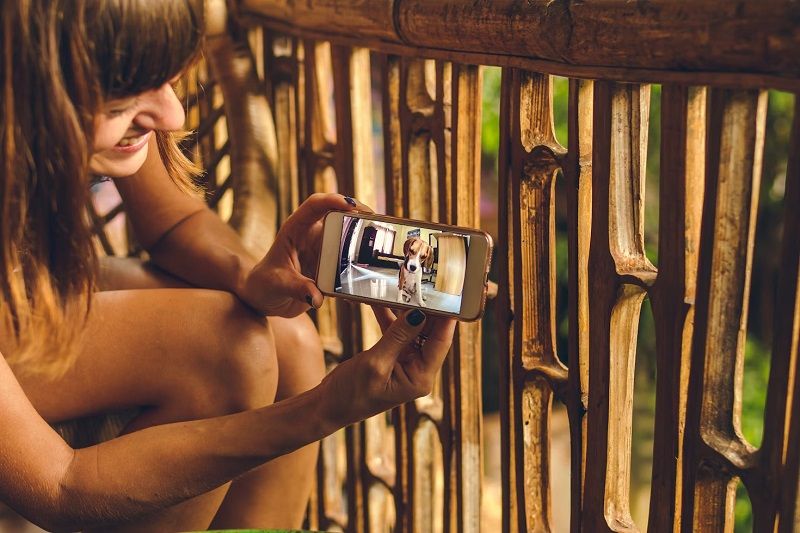
目錄
第一部分:Android 手機影片合併的原因
雖然專業的影片剪輯軟體通常提供更多進階功能,但有時候您只需要一個簡單、快速的方式來合併片段。在 Android 手機上合併影片,不僅方便,也具有許多優勢。以下是幾個理由:
- 快速且便利: 直接在 Android 手機上合併影片,能有效節省時間與精力。您無需將檔案傳輸到電腦或學習複雜的剪輯軟體,只需簡單幾步,即可將多個片段合併成一部完整的影片。
- 隨時隨地輕鬆剪輯: 若您需要快速製作合輯,使用 Android 手機剪輯影片是理想的選擇。無論身處旅行中、活動現場,還是需要迅速組合影片的時刻,手機上的剪輯工具都能讓您隨時輕鬆完成。
- 適合社群媒體內容製作: 合併影片片段能幫助您創造順暢且連貫的社群媒體內容。無論是旅行精華、活動回顧或產品推廣,影片合併已成為必備技能,特別對於像 Instagram、TikTok 等需要快速互動的社群平台來說,這點尤為重要。
第二部分:使用最佳影片剪輯 App 在 Android 上合併影片
若要在 Android 手機合併影片,Filmora 是其中一款優秀的影片合併 App。它提供強大的工具和功能,讓您可以在同一平台上進行剪輯、增強及無縫合併影片,無需安裝多個應用程式。完成後,您可將影片儲存至手機,或直接分享到社群媒體平台,如 WhatsApp、TikTok 和 YouTube。這樣的一體化流程,使其成為輕鬆製作高品質內容的理想選擇。
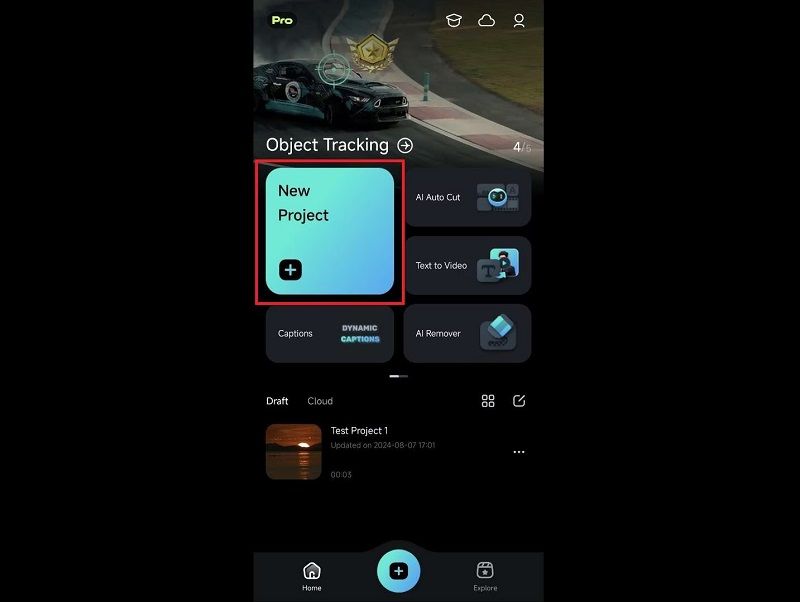
如何在 Android 手機上使用 Filmora 來合併影片
步驟一:從 Google Play 下載並安裝 Filmora,並啟用應用程式。
步驟二:點選「+」圖示或選擇「創建影片」來開始合併。
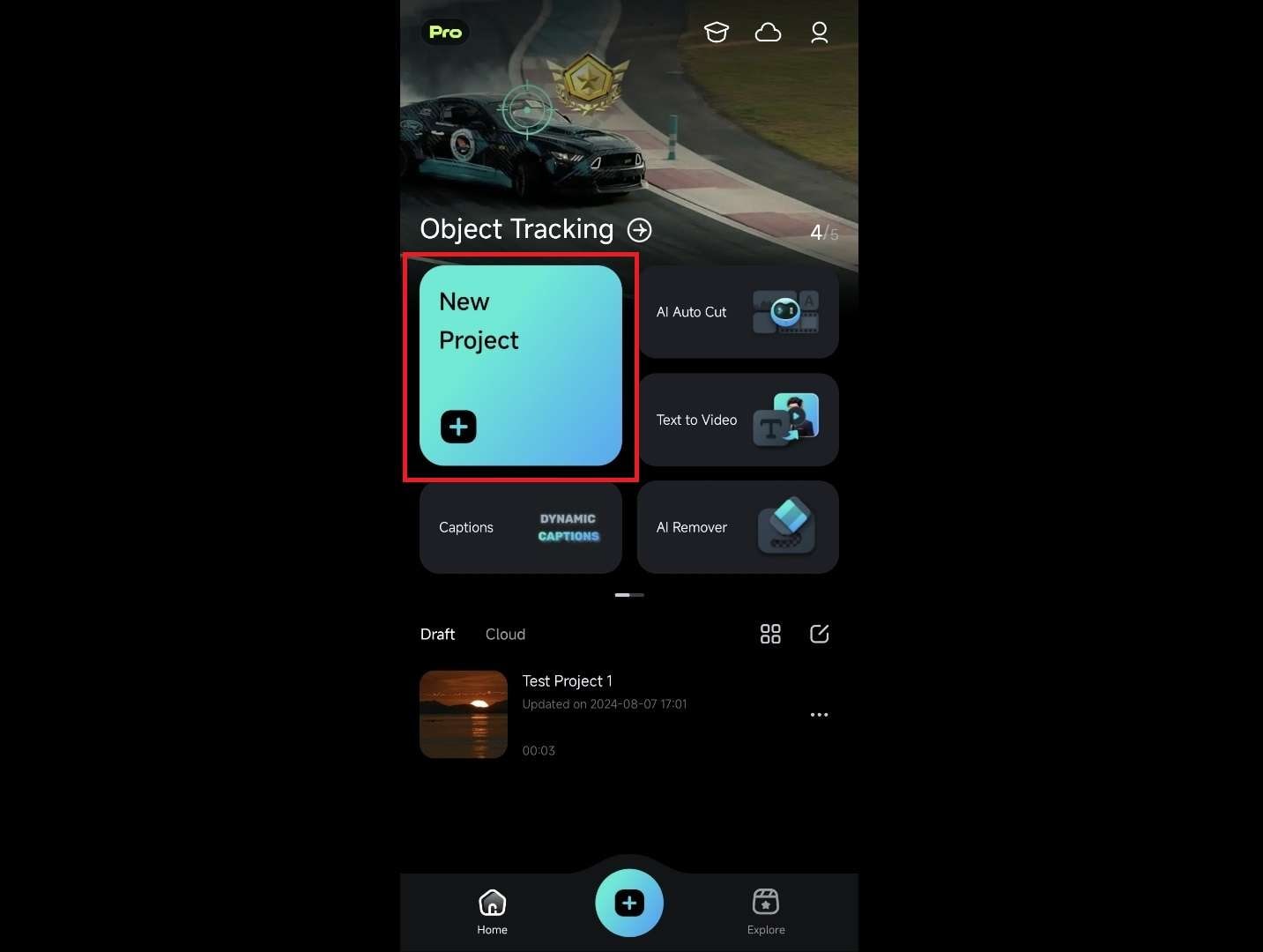
步驟三:從相簿中選擇您想合併的影片,這些影片會自動加入到時間軸中。
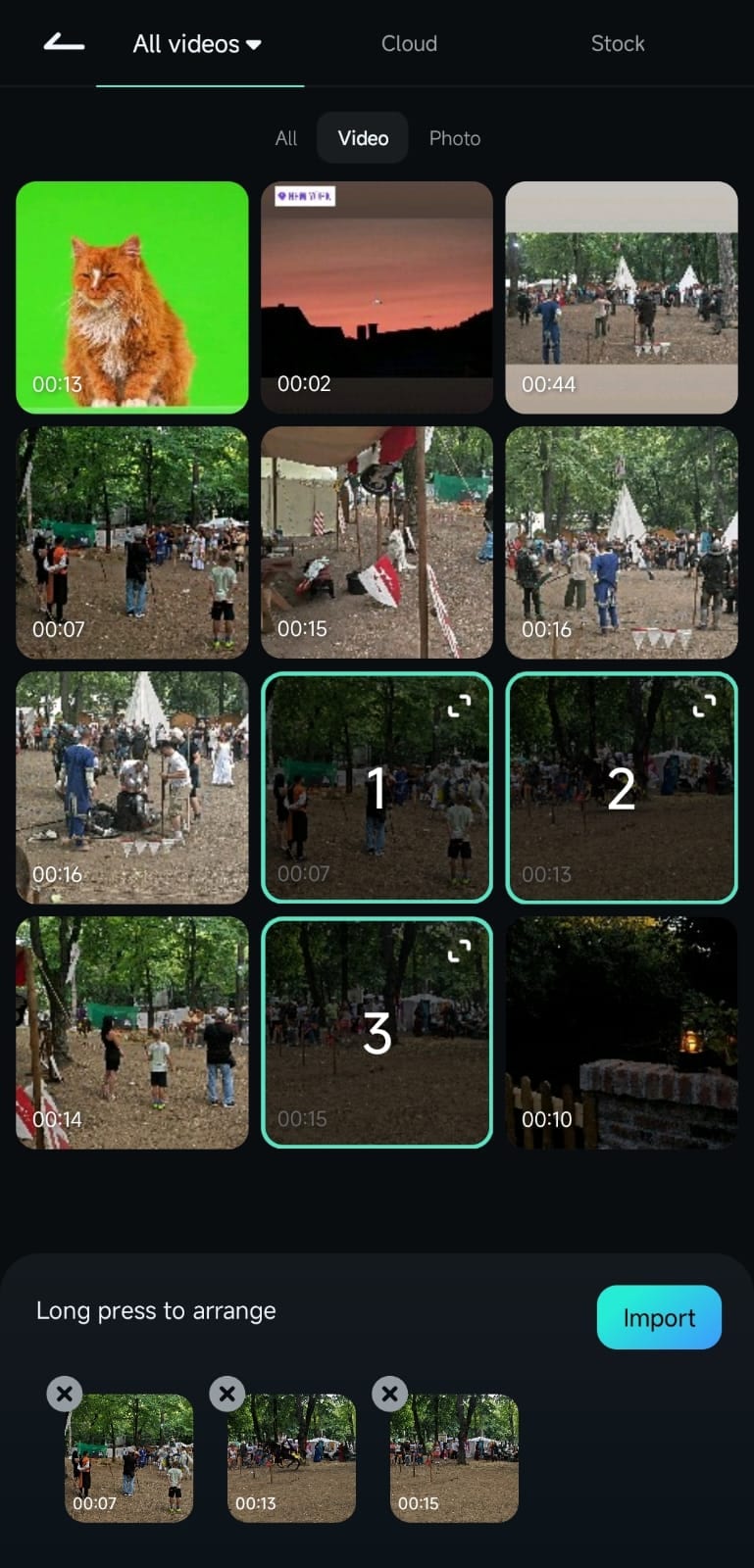
Filmora 會自動將時間軸中的影片片段合併。如果您需要調整順序,只需點按並長按影片片段,然後將其拖動至所需的位置。
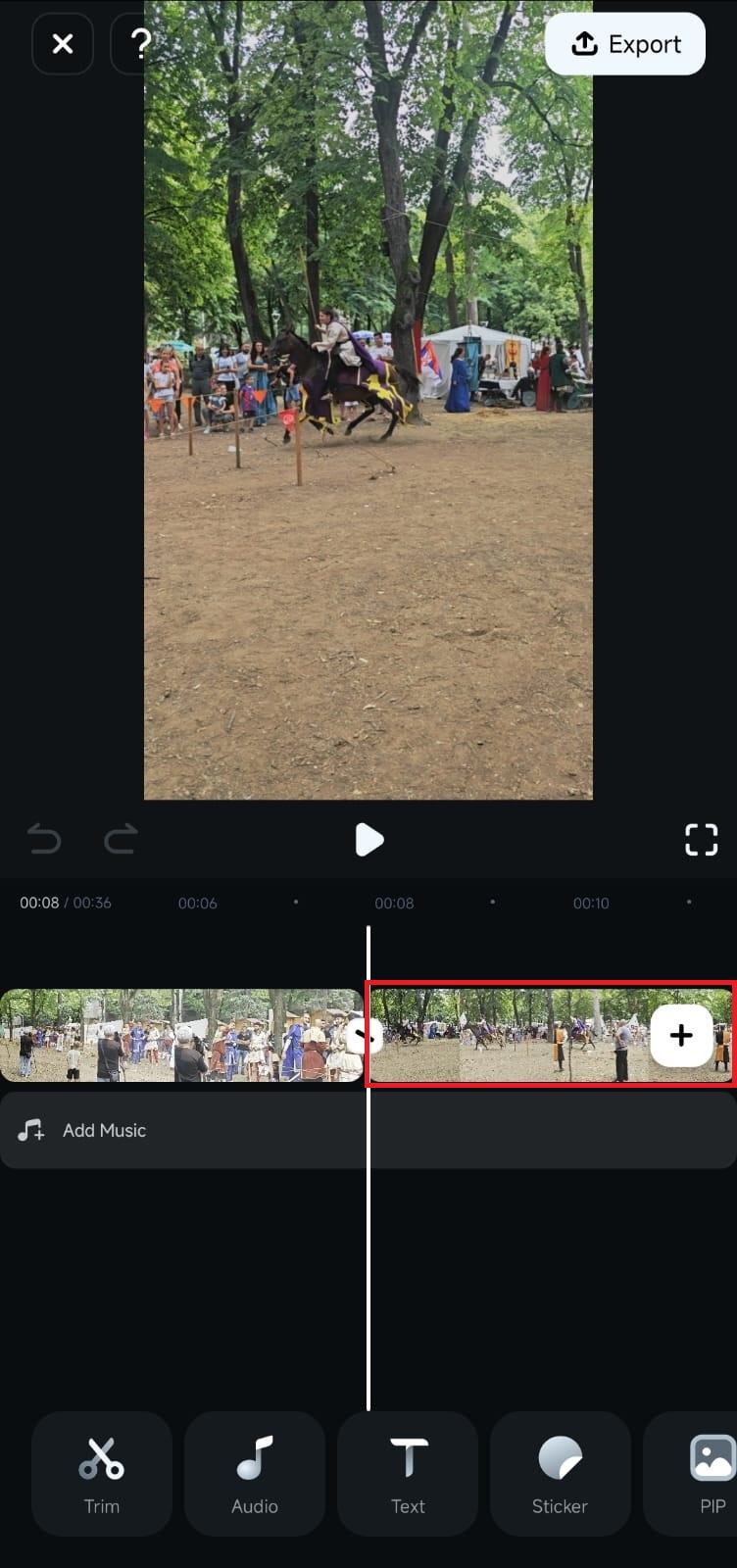
步驟四:播放預覽以檢查影片的流暢度,確認無誤後,點按「匯出」將合併後的影片儲存為 MP4 等常見格式。
如何用 Filmora 精細調整合併後的影片
1. 添加轉場效果
透過加入轉場效果(如淡入、溶解等),可讓影片片段之間的過渡更加自然順暢。只需點按片段之間的反斜線(/)圖示,即可進入轉場效果庫,選擇並應用適合的轉場效果,讓影片過渡更加流暢。
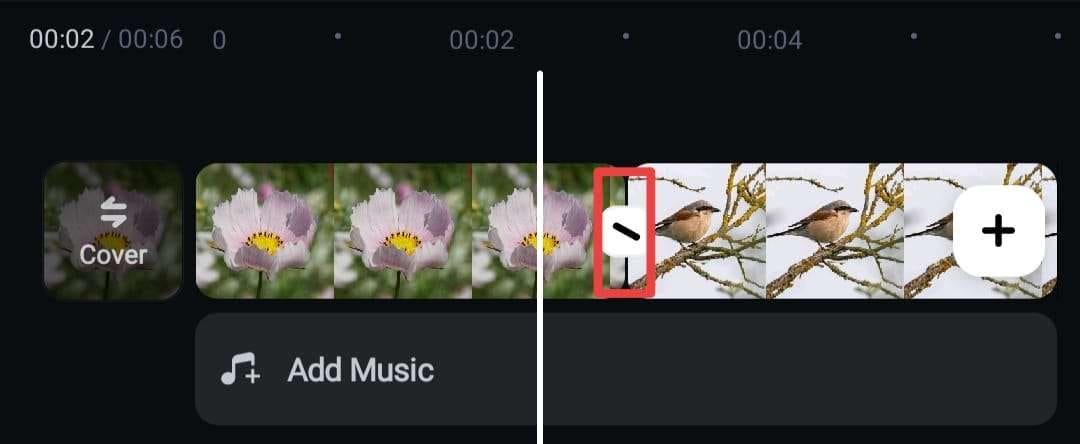
2. 錄製旁白
若您希望影片帶有故事性或傳遞更多資訊,錄製旁白是一個不錯的選擇。只需點按工具列中的聲音選項,然後選擇「錄音」,即可輕鬆錄製旁白來解釋畫面或引導觀眾進一步了解內容。
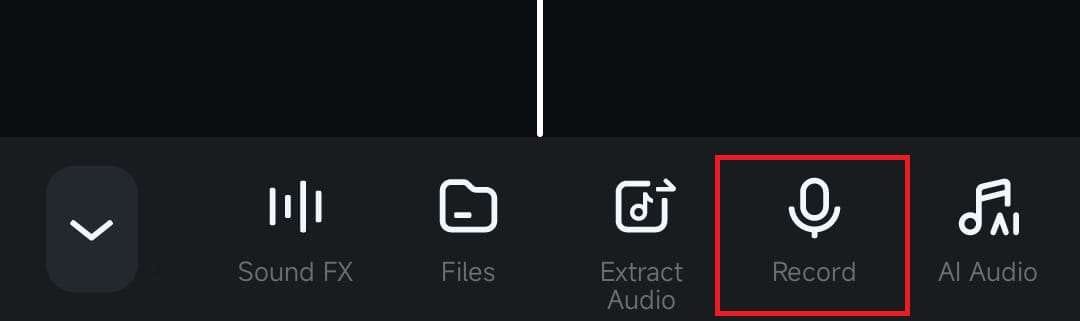
3. 添加背景音樂
合併後的影片可能會變得較長,此時添加背景音樂能幫助提升影片的情感氛圍,並維持觀眾的注意力。您可以從 Filmora 提供的音樂庫中選擇適合的曲目,或上傳自己的音樂,為影片增色不少。
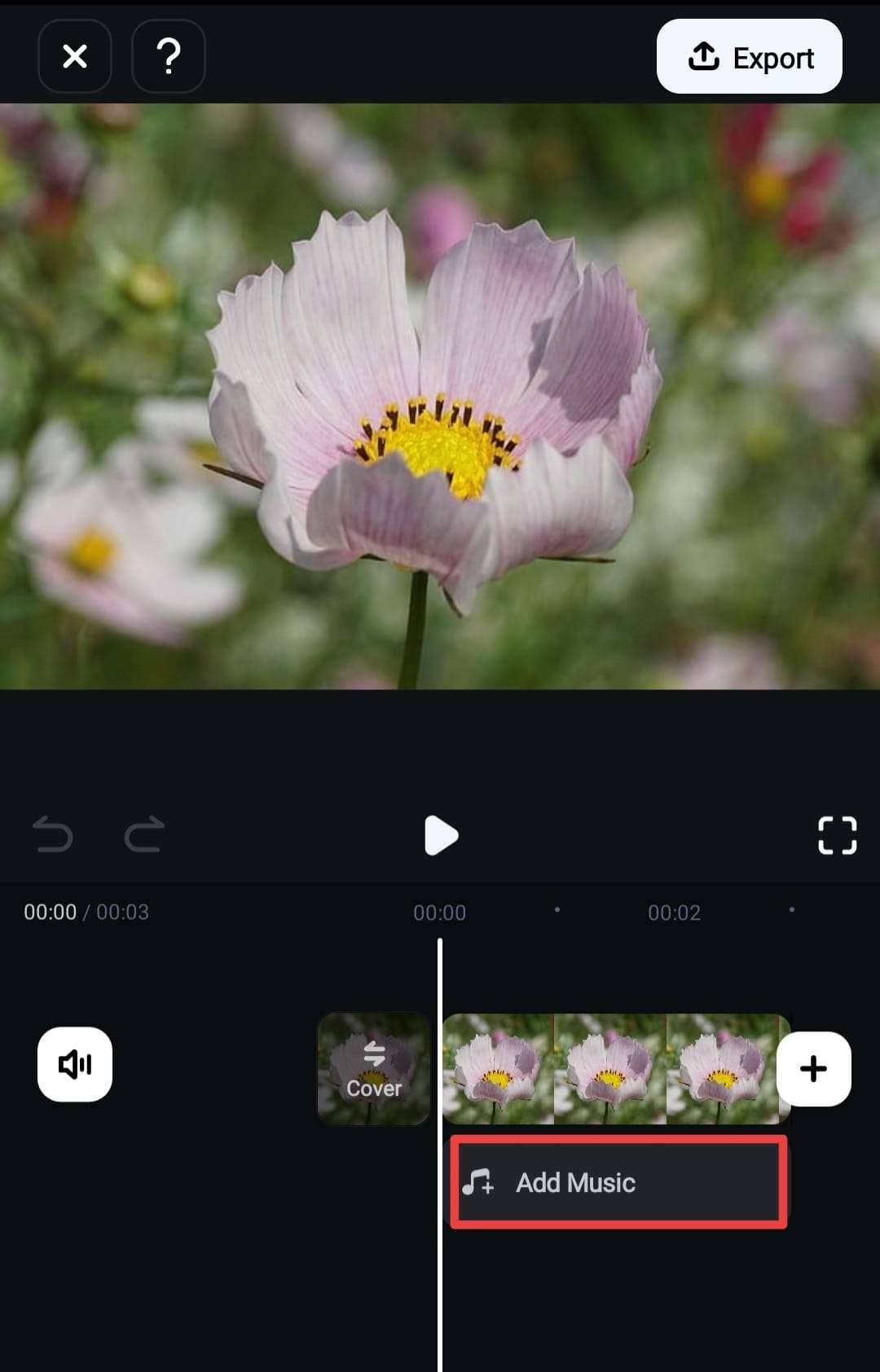
4. 應用色彩校正
使用 Filmora 的色彩校正工具,您可以調整影片的光線與色彩,讓整體畫面更為平衡,達到一致的視覺效果。只需在工具列中點按「調整」,微調色彩設定,並啟用「全部應用」選項,確保所有片段的顏色風格一致。
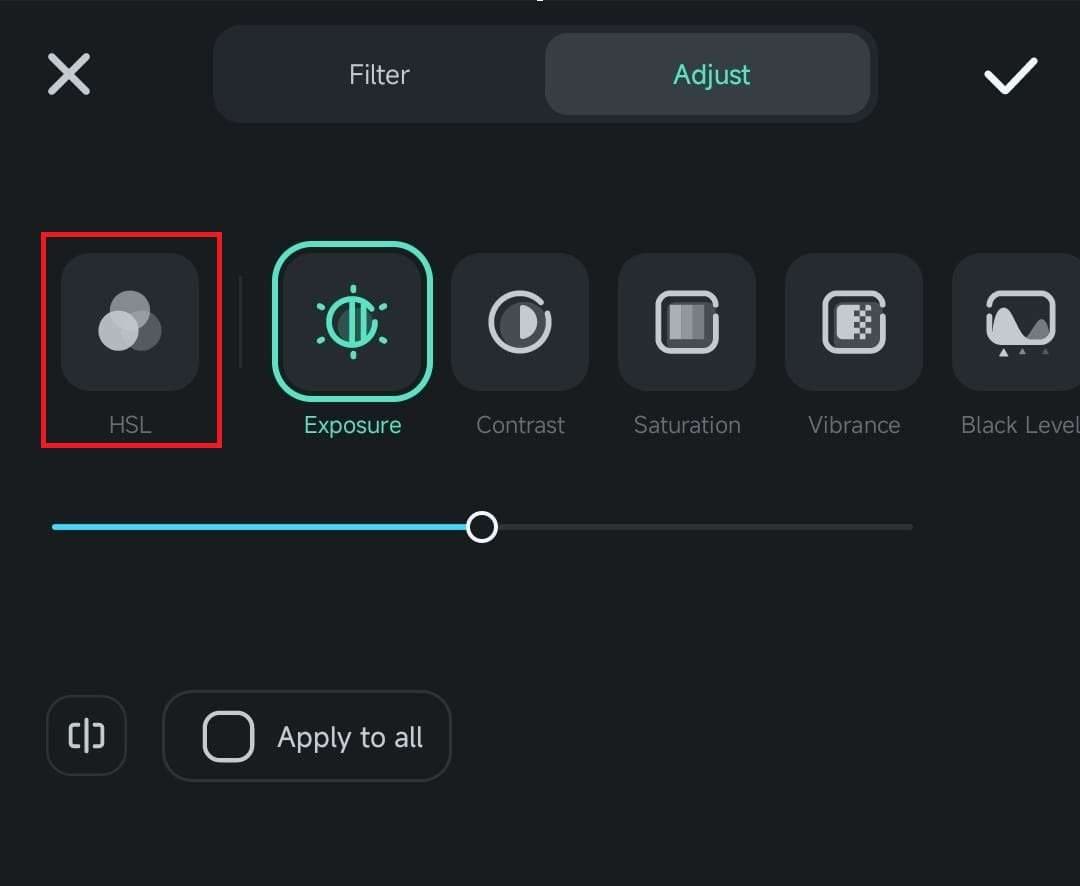
第三部分:如何在 Android 上用「相簿」App 合併影片
如果您正在尋找另一種簡單的方式來在 Android 手機上合併影片,Google 相簿 App 提供了一個輕便而有效的選擇。大多數 Android 手機都預裝了 Google 相簿 App。儘管其影片剪輯功能不如專業應用程式強大,但對於快速剪輯,如將多個片段簡易合併成一部影片,依然非常實用。
如何用「相簿」App 在 Android 手機上合併影片
步驟一:啟用手機上的 Google「相簿」App,並在「相片」標籤中搜尋您想要合併的影片,或直接前往「相簿」中的影片資料夾。
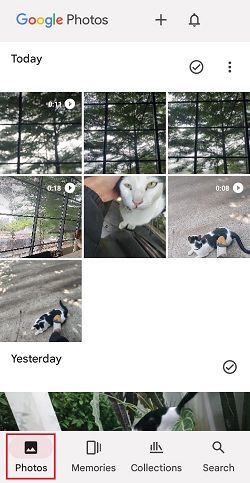
步驟二:長按您想合併的影片來選擇,選擇後,點按「增加到」。
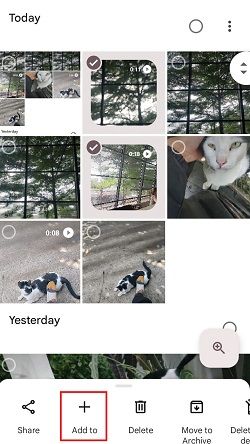
步驟三:從選項中選擇「精選影片」,系統會自動將影片合併。
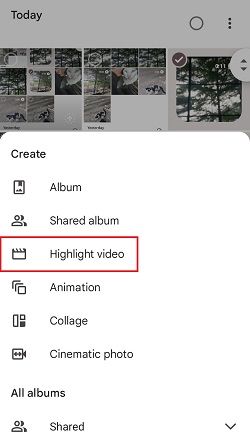
步驟四:如有需要,您可以拖曳影片來調整順序,完成後,點按「儲存」,將合併後的影片匯出。
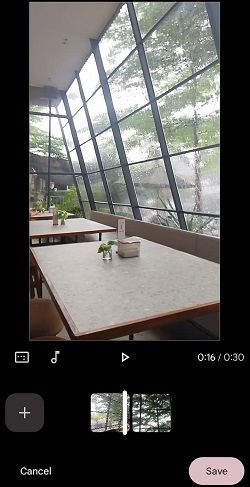
第四部分:Android 手機合併影片時應該避免的錯誤
在 Android 手機上合併影片過程中,可能會遇到一些常見錯誤,這些錯誤可能會影響合併影片的質量。以下列出幾個常見的錯誤及解決方法,協助您避免這些問題,確保合併後的影片達到最佳效果。
- 混合不同解析度或畫面比例:將不同解析度或畫面比例的影片混合在一起,可能會造成影片的視覺效果不均衡。例如,將 1080p 影片與 720p 影片,或 16:9 與 1:1 的畫面比例混合,可能會在最終影片中產生不協調的畫面或黑邊。為避免此情況,建議您使用 Filmora 等應用程式的裁剪工具,先調整影片的畫面比例,確保各片段之間的一致性。
- 忽略片段間的轉場效果:若片段間缺乏轉場效果,影片可能會顯得突兀且不連貫,這樣會干擾觀眾的觀賞體驗。為了解決這個問題,可以添加簡單的轉場效果,例如淡入淡出或交叉溶解,這樣能讓影片的過渡更加自然,提升整體流暢度。
- 音訊一致性問題:合併影片時,可能會發生音量不一致的情況。有些片段的音量會顯得過大或過小,這會影響聽覺體驗。為了確保音訊的平衡,您可以調整每個片段的音量,或選擇靜音原始音訊並加入背景音樂,這樣能營造更加精緻和協調的音效效果。
- 未以相容格式儲存:將合併後的影片儲存為不相容的格式,可能會導致影片在某些裝置上無法正常播放。為避免此問題,建議您將影片儲存為 MP4 等常見的相容格式,這樣可以確保影片能在大多數裝置及社群媒體平台上順利播放。大多數影片編輯應用程式在匯出時提供格式和解析度選擇,確保最佳相容性。
結語
若您擁有一系列精彩的影片素材,卻不確定如何在 Android 手機上合併它們,請不用擔心!在 Android 上合併影片不僅能節省時間和精力,還能免去將檔案傳輸至電腦的麻煩。這是一個快速製作影片集錦和社群媒體內容的理想解決方案。
您可以選擇多種應用程式來合併 Android 手機上的影片,例如 Wondershare Filmora 和 Google 相簿。使用 Filmora,您不僅能合併影片,還能運用多項功能,如轉場效果、速度調整與旁白錄製。另一方面,Google 相簿則是簡單合併和修剪影片的理想選擇,適合需要快速處理的使用者。
為避免 Android 手機影片合併過程中常見的問題,您應注意確保影片解析度和畫面比例一致,適當地添加轉場效果,檢查音訊的連貫性,並以相容格式匯出影片。這樣一來,您就能獲得流暢且高品質的影片成果。
手機合併影片常見問題
-
可以合併不同解析度或畫面比例的影片嗎?
是的,您可以合併不同解析度或畫面比例的影片,但最終合併後的影片可能會顯得不均勻或出現黑邊。為達到一致的視覺效果,建議使用像 Filmora 等應用程式,先調整影片的解析度和畫面比例,再進行合併。 -
如何確保合併影片的音訊連貫性?
為保持音效的一致性,您可以調整每個片段的音量。此外,也可以選擇靜音原始音訊,並加入背景音樂,這樣有助於創造更具吸引力的音效體驗。 -
合併影片會降低影片品質嗎?
一般來說,只要您以原始解析度或更高的解析度匯出,合併影片不會影響影片品質。然而,依據所使用的應用程式及匯出設定,影片可能會經過壓縮,影響畫質。建議選擇高品質的匯出選項,以確保影片清晰度。 -
在 Android 手機上合併影片需要網路連接嗎?
大多數 Android 手機上的影片剪輯應用程式可以離線使用,因此合併影片不需要網路連接。然而,某些應用程式可能需要網路連接才能使用進階功能或下載相關資源。






